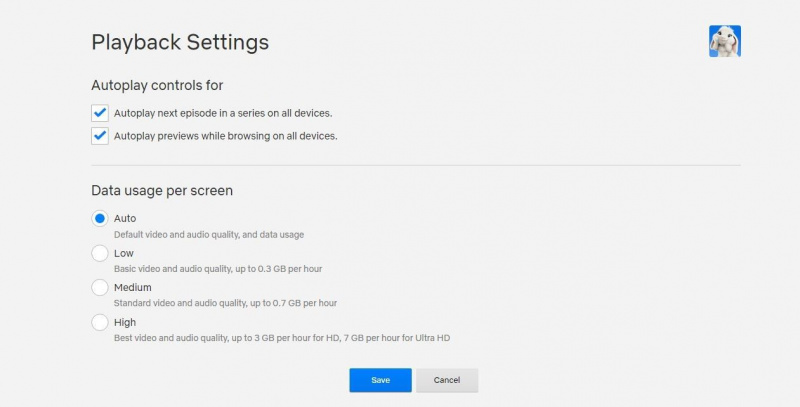আপনি যখনই Netflix দেখেন, আপনি যা দেখছেন তার ভিডিওর মান আপনার ইচ্ছার সাথে সামঞ্জস্য করতে পারেন। আপনি কতটা ডেটা ব্যবহার করেন বা আপনার Wi-Fi নেটওয়ার্কে কতটা ওজন রাখা হয় তা নিয়ন্ত্রণ করতে চাইলে এটি কার্যকর হতে পারে।
Netflix ভিডিওর গুণমান নিয়ন্ত্রণ করতে চাওয়ার কারণ যাই হোক না কেন, আমরা আপনাকে প্রয়োজনীয় সমন্বয় করতে সাহায্য করতে পারি।
আমার কম্পিউটার আমার বাহ্যিক হার্ড ড্রাইভ চিনতে পারে নাদিনের মেকইউজের ভিডিও
Netflix ভিডিও গুণমান সীমাবদ্ধতা
আপনি কীভাবে Netflix-এ ভিডিওর গুণমান সামঞ্জস্য করতে পারেন তা নিয়ে যাওয়ার আগে, আমাদের উপলব্ধ পরিকল্পনাগুলির মাধ্যমে পরিষেবা দ্বারা আরোপিত সীমাবদ্ধতাগুলি নিয়ে আলোচনা করতে হবে।
প্রথমত, আপনি যদি বেসিক প্ল্যানের জন্য সাইন আপ করে থাকেন, তাহলে আপনি শুধুমাত্র 480p রেজোলিউশনে সামগ্রী দেখতে সক্ষম হবেন, যা খুব বেশি নয়৷ অতএব, আপনি সেটিংসে গিয়ে পরিবর্তন করলেও, এটি আপনাকে খুব একটা সাহায্য করবে না।
স্যামসাং ওয়ান ইউআই হোম কি?
স্ট্যান্ডার্ড প্ল্যান সহ গ্রাহকরা 1080p রেজোলিউশনে বিষয়বস্তু দেখতে পারেন, যার অর্থ HD এবং Full HD৷ প্রিমিয়াম গ্রাহকরা এটি সব পান; শীর্ষ রেজোলিউশন স্তরের উপর আরোপিত শুধুমাত্র সীমাবদ্ধতা বিষয়বস্তু থেকে আসে। প্রিমিয়াম প্ল্যানের সাথে, আপনি আল্ট্রা এইচডি (4K) এবং HDR সামগ্রী দেখতে পারেন। খুঁজে বের করতেছি Netflix সাবস্ক্রিপশন প্ল্যান আপনার জন্য সঠিক অবশ্যই একটি সম্পূর্ণ প্রক্রিয়া।
নেটফ্লিক্সে ভিডিওর গুণমান কীভাবে পরিবর্তন করবেন
Netflix ভিডিওর গুণমান পরিবর্তন পরিষেবার ওয়েবসাইট এবং মোবাইল অ্যাপ উভয় থেকেই করা যেতে পারে। পরিবর্তনগুলি আপনাকে ডেটা সংরক্ষণ করতে সাহায্য করবে যদি আপনার কোন ক্যাপ থাকে যা আপনার মনে রাখা দরকার। সম্পর্কে আরো শেখা Netflix আসলে কত ডেটা ব্যবহার করে গণিত করার সময় সহায়ক হতে পারে।
নেটফ্লিক্সে (ডেস্কটপ) ভিডিওর গুণমান কীভাবে পরিবর্তন করবেন
- যাও নেটফ্লিক্স .
- উপরের ডানদিকে কোণায় অবস্থিত প্রোফাইল আইকনে ক্লিক করুন।
- যাও হিসাব এবং তারপর আপনার প্রোফাইল আইকনে।
- নিচে স্ক্রোল করুন প্লেব্যাক সেটিংস > প্রতি স্ক্রিনে ডেটা ব্যবহার।
- স্বয়ংক্রিয়, নিম্ন, মাঝারি এবং উচ্চ মধ্যে চয়ন করুন.
- অটো : এটি আপনার ডিভাইসের স্পেস এবং ইন্টারনেটের গতি বিবেচনা করবে।
- কম : এই মোড প্রতি ঘন্টায় 0.3 GB পর্যন্ত খরচ করবে৷
- মধ্যম : এই মোড ব্যবহার করলে প্রতি ঘন্টায় 0.7 GB পর্যন্ত খরচ হবে৷
- উচ্চ : এটি বেছে নিলে আপনার ডিভাইস HD কন্টেন্টের জন্য প্রতি ঘন্টায় 3 GB পর্যন্ত এবং Ultra HD-এর জন্য 7 GB পর্যন্ত খরচ করবে৷
- ক্লিক সংরক্ষণ .
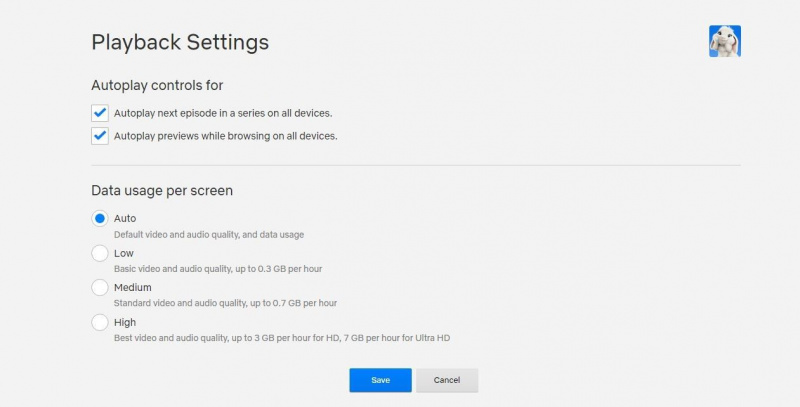
নেটফ্লিক্সে (ডেস্কটপ) ভিডিওর গুণমান কীভাবে পরিবর্তন করবেন
- Netflix অ্যাপ চালু করুন এবং উপরের ডানদিকে আপনার প্রোফাইল আইকনে আলতো চাপুন।
- যাও অ্যাপ সেটিংস .
- পৃষ্ঠার শীর্ষে, খুঁজুন ভিডিও প্লেব্যাক > সেলুলার ডেটা ব্যবহার .
- আপনার স্বল্প কিছু সু্যোগ আছে:
- স্বয়ংক্রিয় : আপনার ডেটা সংযোগের উপর ভিত্তি করে অ্যাপটি নিজেই ভিডিওর গুণমান সামঞ্জস্য করবে।
- শুধুমাত্র ওয়াইফাই : আপনি যখন Wi-Fi এর সাথে সংযুক্ত থাকবেন তখনই আপনি Netflix স্ট্রিম করতে চাইলে এটি উপযুক্ত।
- তথ্য সংরক্ষণ : আপনার যদি সেলুলার ডেটা সংরক্ষণের প্রয়োজন হয়, আপনি এটি বেছে নিতে পারেন, যাতে আপনার বিল বিস্ফোরিত না হয়।
- সর্বোচ্চ ডেটা : আপনার ডিভাইসে যদি সীমাহীন ডেটা থাকে বা আপনি কেবল সংখ্যাগুলিকে গুরুত্ব না দেন, সর্বদা সেরা Netflix ভিডিও গুণমানের জন্য এটি বেছে নিন।
- আপনার বাছাই করুন এবং তারপর আলতো চাপুন এক্স আগের মেনুতে ফিরে যেতে। ছাড়া অন্য কিছু নির্বাচন করার জন্য স্বয়ংক্রিয় , আপনাকে প্রথমে এই বিকল্পটি অনির্বাচন করতে হবে৷
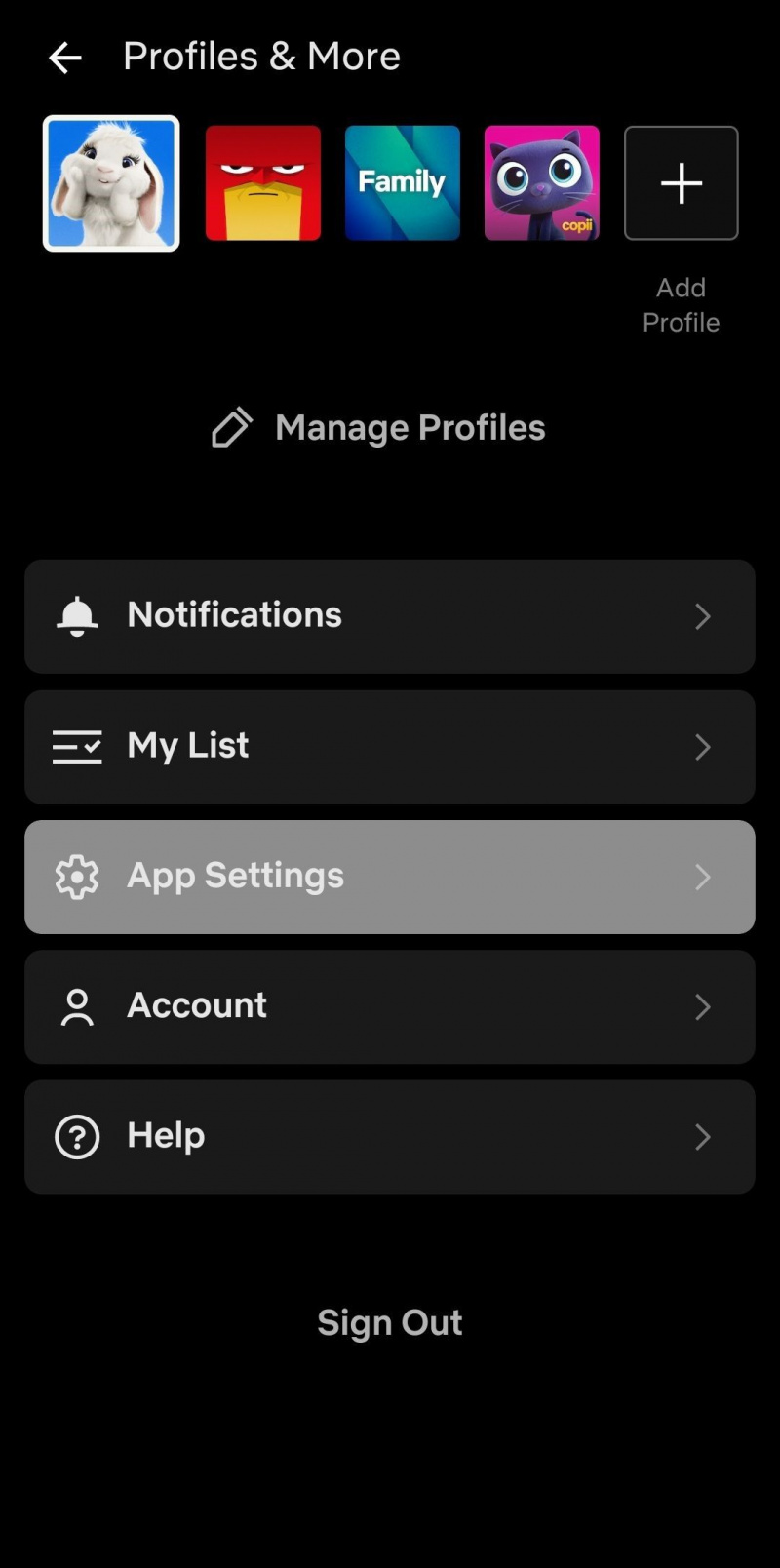
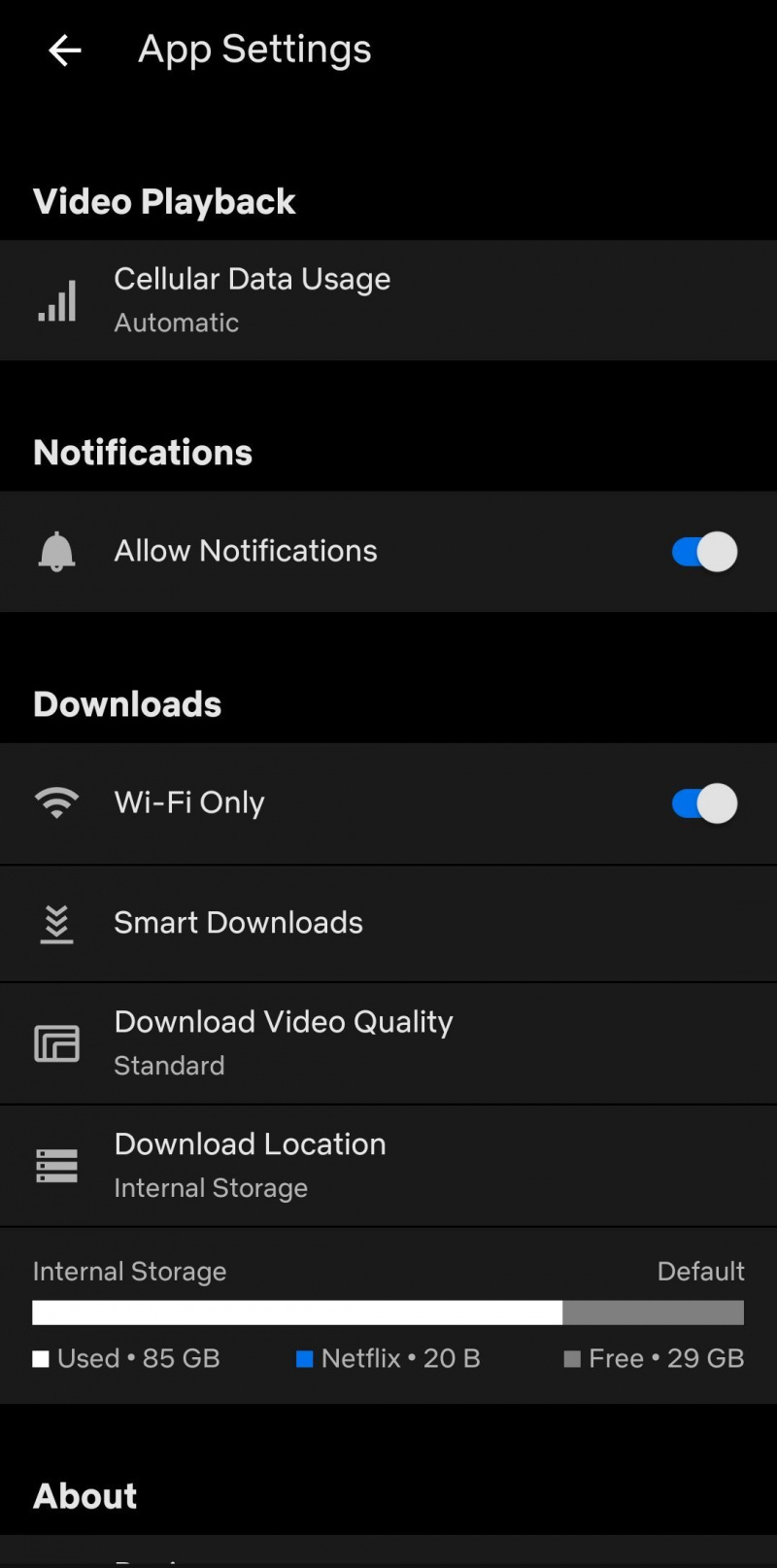
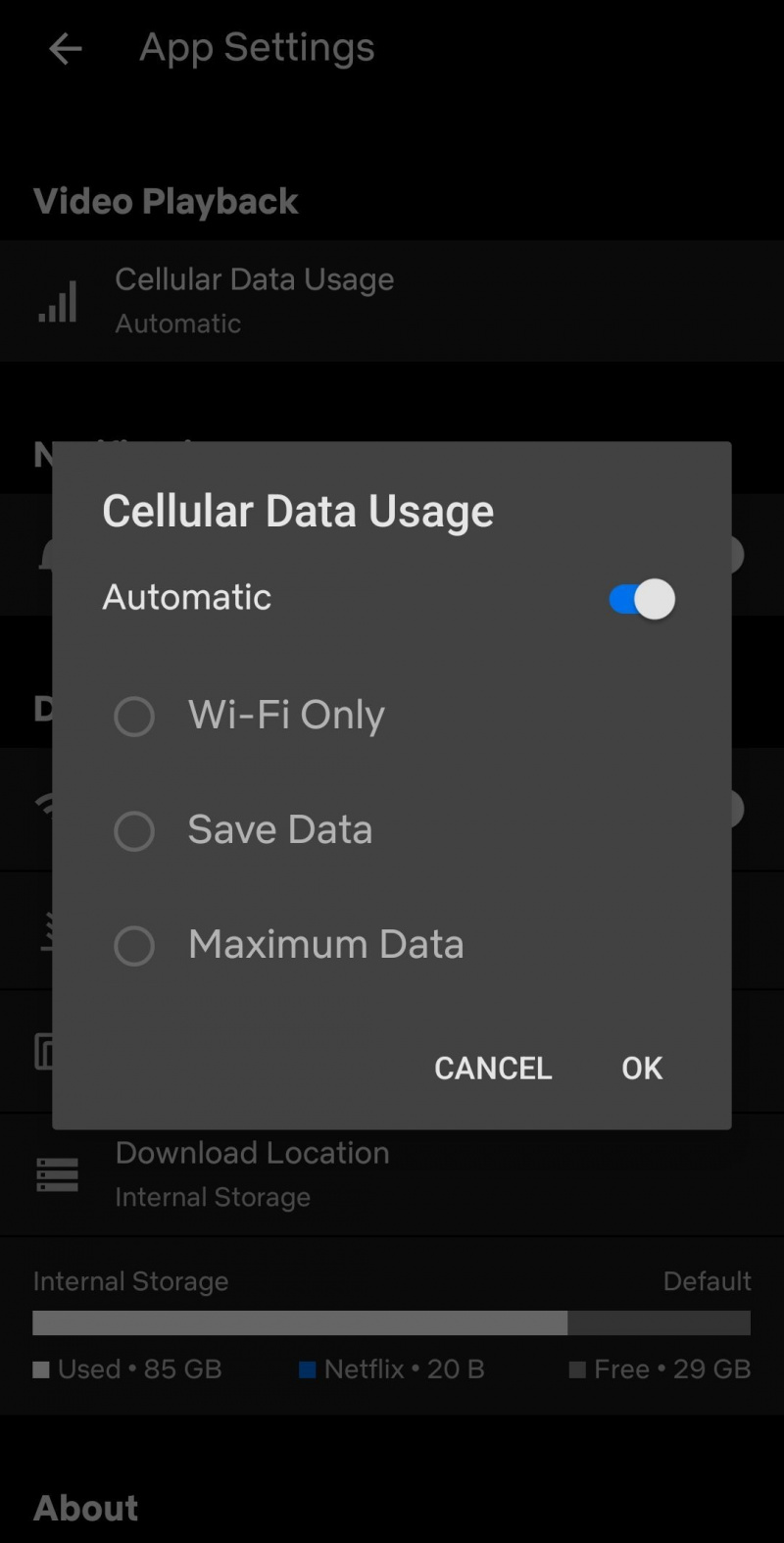
Netflix ভিডিও গুণমান সম্পর্কে সচেতন হন
এখন যেহেতু আমাদের কাছে ধাপগুলি শেষ হয়ে গেছে, আমাদের উল্লেখ করতে হবে যে আপনি কোন নেটফ্লিক্স ভিডিও কোয়ালিটি ব্যবহার করছেন, বিশেষ করে মোবাইলে, সে সম্পর্কে আপনাকে সর্বদা মনে রাখতে হবে, কারণ আপনার সীমাবদ্ধতা থাকলে আপনার বিল সম্পূর্ণভাবে বেশি হয়ে যেতে পারে। আপনার অ্যাকাউন্ট.